PostgreSQL(PostGIS)安装与卸载
PostgreSQL(PostGIS)安装第一步:安装PostgreSQL运行postgresql-11.10-1-windows-x64.exe。选择安装目录,我的是"E:\PostgreSQL\11"。全选,next。存储路径选择默认路径,next。为数据库默认超级账户 postgres 设置密码,next。选择默认端口5432,next。区域选择:默认,一直next,等待安装完毕。是否运行拓
PostgreSQL(PostGIS)安装
第一步:安装PostgreSQL
运行postgresql-11.10-1-windows-x64.exe。

选择安装目录,我的是"E:\PostgreSQL\11"。

全选,next。

存储路径选择默认路径,next。

为数据库默认超级账户 postgres 设置密码,next。

选择默认端口5432,next。

区域选择:默认,一直next,等待安装完毕。

是否运行拓展下载工具,取消勾选,Finish,安装完毕。
第二步:安装PostGIS拓展
运行postgis-bundle-pg11x64-setup-3.0.2-1.exe。

勾选上Create spatial database,next。

选择PostgreSQL的安装目录,我的是"E:\PostgreSQL\11",next。

输入安装中设置的默认超级账户 postgres 密码,next。

输入模板空间数据库名字,需要从默认名字修改为:“template_postgis” ,install。

是否添加GDAL_DATA环境变量用来进行栅格转换,这个操作可能会覆盖掉原有GDAL_DATA环境变量,选择否,如有需要可重新添加。

栅格驱动默认未开启,是否添加环境变量来开启,选择否,如有需要可重新添加。

导出栅格功能默认未开启,是否添加环境变量来开启,选择否,如有需要可重新添加。
安装完成。
PostgreSQL(PostGIS)卸载
第一步:关闭PostgreSQL服务

关闭上图中PostgreSQL服务。
第二步:卸载PostGIS拓展

运行pg安装目录下uninstall-postgis-bundle-pg11x64-3.0.2-1.exe。

Uninstall,完成。
第三步:卸载PostgreSQL

运行PostgreSQL安装目录下uninstall-postgresql.exe。
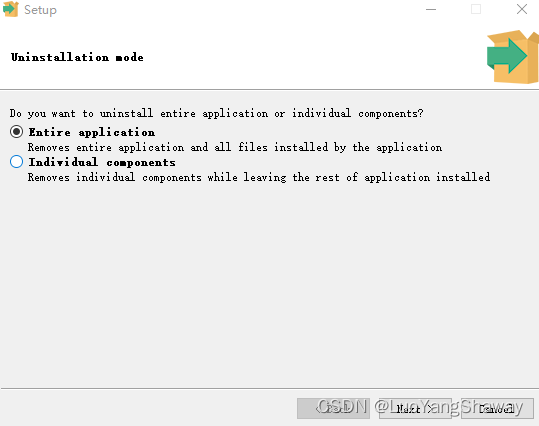
选择第一个,Next,等待进度条结束。

删除PostgreSQL安装目录下残余文件。

删除PostgreSQL安装目录下残余文件。
删除pgAdmin文件夹,位于C:\Users"username"\AppData\Roaming\下。
更多推荐
 已为社区贡献2条内容
已为社区贡献2条内容









所有评论(0)